excel拖动排列步骤如下:1.我在EXCEL中输入以下数字,如图:2.现在我要想复制“1”,则拖动单元格A1,但此该你会发现,在下拖动下方有个方框,如图:3.上步出现的情况便是以顺序的方式出现,但你只需要点动那个右下方的方框,选择“复制单元格”即可......
Excel如何设置表格数据格式
Excel教程
2021-11-13 11:32:49
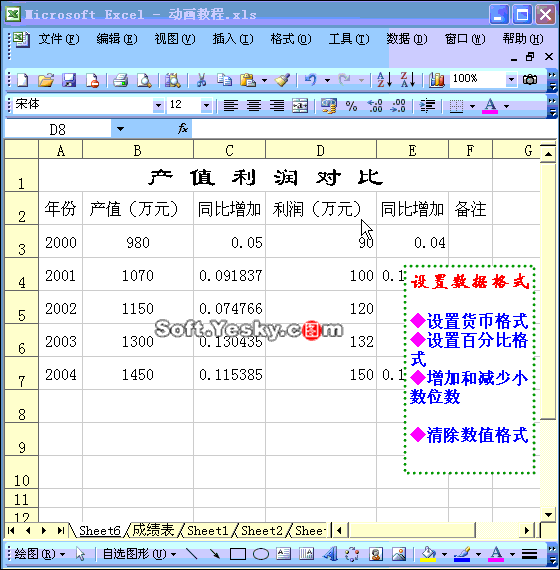
Excel如何设置表格数据格式
操作步骤
利用“格式”工具栏上的快捷按钮,可以快速为Excel数据表格设置数值的特殊格式。
 设置货币格式:选中相应的数值区域,单击“格式”工具栏上的“货币样式”按钮,即可为数值添加上货币符号(默认情况下是人民币符号)。
设置货币格式:选中相应的数值区域,单击“格式”工具栏上的“货币样式”按钮,即可为数值添加上货币符号(默认情况下是人民币符号)。
注意:在按住Ctrl键的同时,用鼠标单击或拖拉,可以同时选中不连续的单元格(区域)。
 设置百分比格式:选中相应的数值区域,单击“格式”工具栏上的“百分比样式”按钮,即可将普通数值转换为百分数形式。
设置百分比格式:选中相应的数值区域,单击“格式”工具栏上的“百分比样式”按钮,即可将普通数值转换为百分数形式。
 增加和减少小数位数:选中相应的数值区域,多次单击“格式”工具栏上的“增加小数位数”(或“减少小数位数”)按钮,即可快速增加(或减少)小数的位数。
增加和减少小数位数:选中相应的数值区域,多次单击“格式”工具栏上的“增加小数位数”(或“减少小数位数”)按钮,即可快速增加(或减少)小数的位数。
注意:如果要清除数值所设定的格式,可以这样操作:选中需要清除格式的单元格区域,执行“编辑→清除→格式”命令即可。
标签: excelexcel2013Excel设置表格数据格式
相关文章
